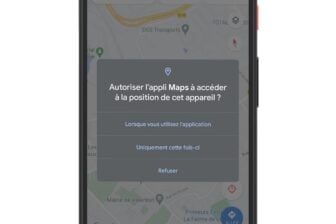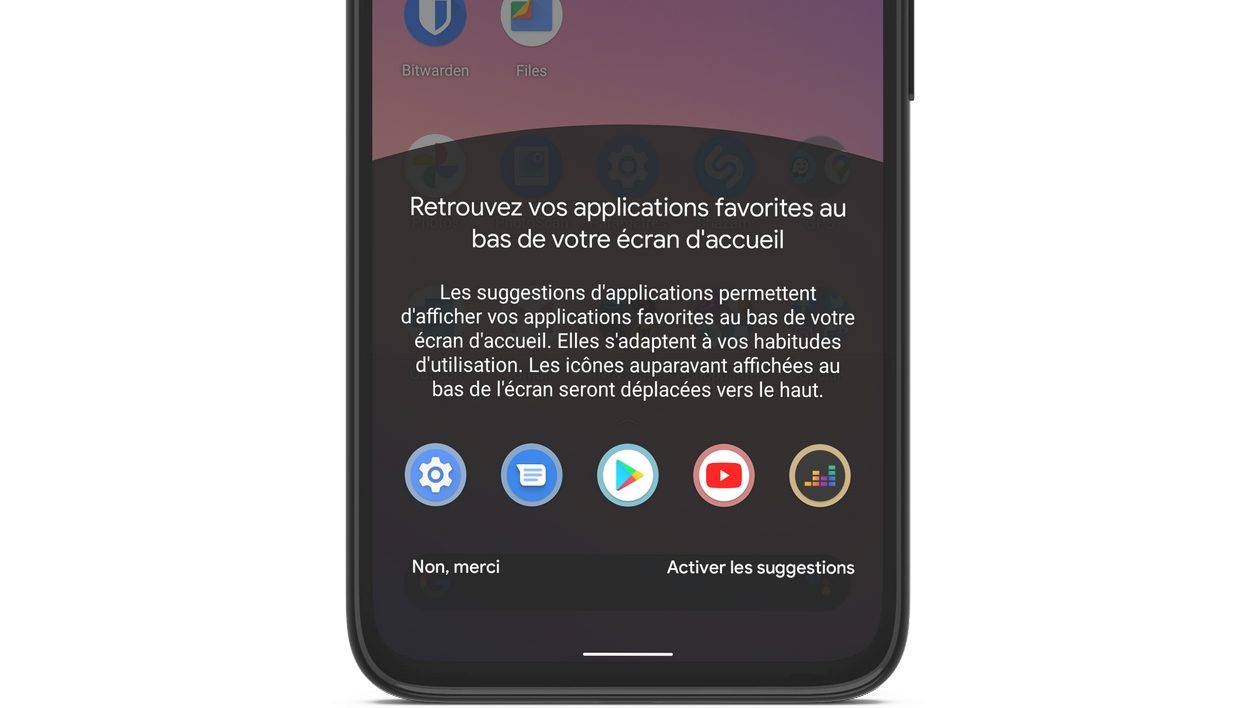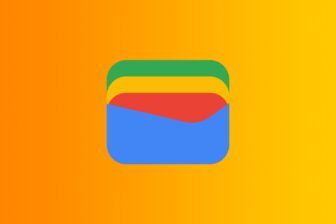Alors qu’Android 11 est officiellement disponible depuis quelques jours, une des nouveautés intégrées dans cette mise à jour a sans doute dérouté les utilisateurs un peu maniaques qui n’apprécient pas que l’on touche à l’organisation de l’interface de leur appareil.
En effet, Android 11 inaugure sur l’écran d’accueil une nouvelle rangée d’applications suggérées. Cette fonction s’appuie sur vos habitudes d’utilisation et proposera en fonction du moment de la journée différentes applications que vous seriez susceptible de vouloir utiliser.
Cette rangée d’applications vient se positionner en bas de l’écran, à l’endroit même où vous avez sans doute déjà ajouté les cinq applications que vous aimez garder à portée de main.
Pas de panique toutefois, si cette nouvelle organisation ne vous convient pas, vous pourrez tout à fait désactiver l’affichage de ces applications suggérées dans les paramètres d’Android 11. Voici comment.
1. Désactivez la fonction à la première ouverture d’Android 11
Après avoir appliqué la mise à jour Android 11 à votre smartphone, celui-ci devrait afficher au redémarrage, un pop-up vous invitant à choisir si vous souhaitez retrouver vos applications favorites au bas de votre écran d’accueil. Appuyez directement sur Non, merci pour refuser l’activation de cette fonction.
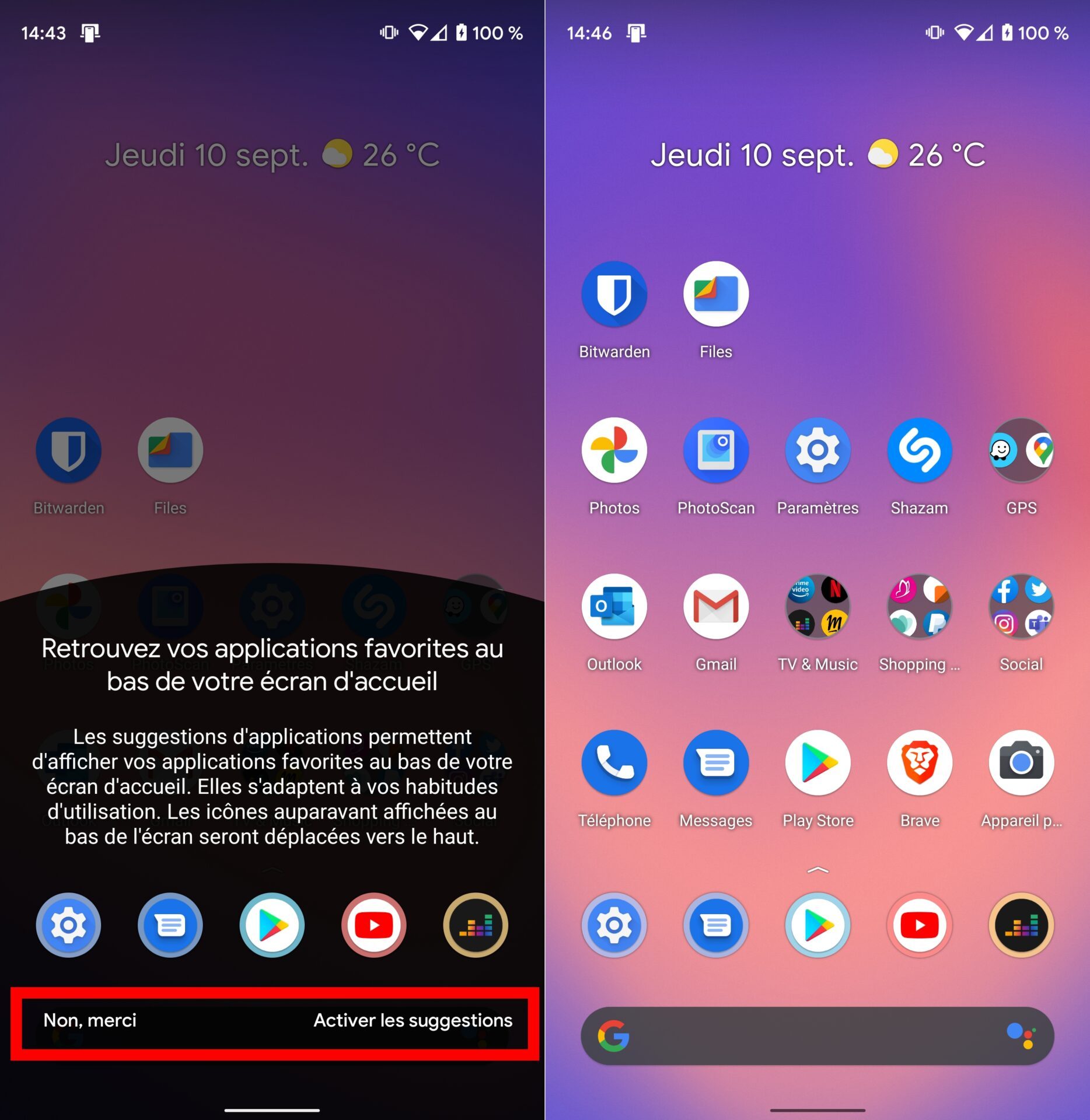
2. Désactivez les suggestions dans les paramètres
Si toutefois vous avez décidé d’essayer la fonction et avez appuyé sur Activer les suggestions, vous pourrez revenir très facilement en arrière.
Pour cela, maintenez votre doigt appuyé sur le fond d’écran d’accueil, puis dans le menu qui s’affiche, accédez aux Paramètres d’accueil.
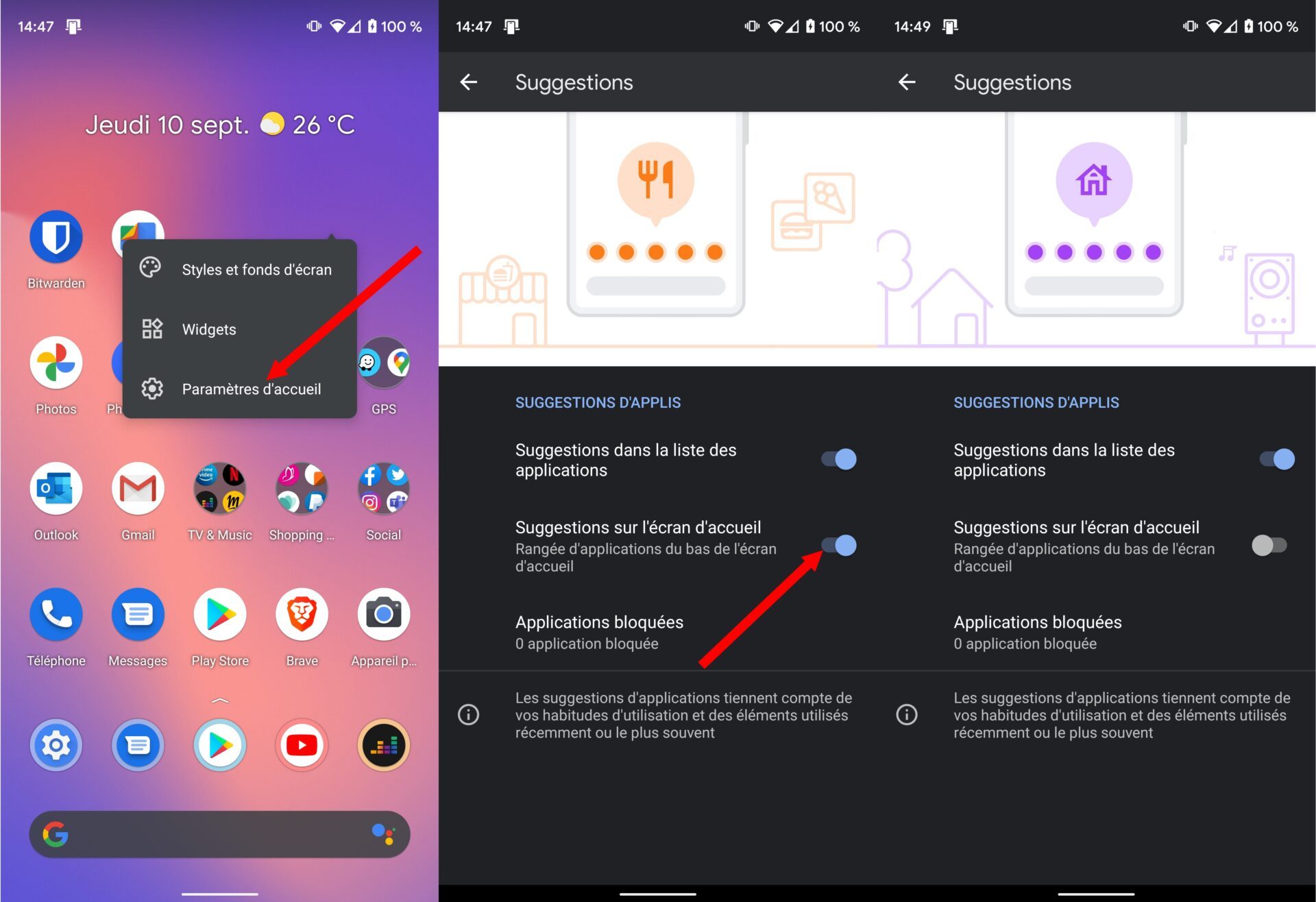
Vous n’avez plus désormais qu’à désactiver les Suggestions sur l’écran d’accueil.
Une fois cette option décochée la rangée d’applications suggérées affichée en bas de l’écran principal de votre smartphone devrait automatiquement disparaître, vous permettant ainsi de retrouver l’interface d’Android originelle.
🔴 Pour ne manquer aucune actualité de 01net, suivez-nous sur Google Actualités et WhatsApp.